- 功能更新
- OurwayBI新框架v2.6发版说明(2025年07月25日)
- OurwayBI新框架v2.5发版说明(2025年03月25日)
- OurwayBI新框架v2.4发版说明(2024年11月0日)
- OurwayBI新框架v2.3发版说明(2024年7月04日)
- OurwayBI新框架v2.2发版说明(2024年3月13日)
- OurwayBI新框架v2.0发版说明(2023年9月27日)
- V8.11版本说明(2023年1月18日)
- V8.10小版本说明(2022年9月30日)
- V8.10版本说明(2022年6月23日)
- V8.9版本说明(2022年5月12日)
- V8.8版本说明(2022年4月15日)
- V8.7版本说明(2021年12月22日)
- V8.6小版本说明(2021年11月19日)
- V8.6版本说明(2021年11月11日)
- V8.5版本说明(2021年10月11日)
- V8.4版本说明(2021年8月09日)
- V8.4版本说明(2021年7月05日)
- V8.1版本说明(2021年3月12日)
- V8.1版本说明(2021年1月18日)
- V8.1版本说明(2020年12月04日)
- V8.1版本说明(2020年11月10日)
- V8.1版本说明(2020年9月30日)
- V8.1版本说明(2020年9月10日)
- V8.1版本说明(2020年8月21日)
- V8.1版本说明(2020年8月5日)
- V7.10版本说明(2020年6月23日)
- V7.10版本说明(2020年5月12日)
- V7.9版本说明(2020年3月31)
- V7.8版本说明(2020年3月24日)
- V7.7版本说明(2020年2月19日)
- V7.7版本说明(2020年1月9日)
- V8.8版本说明文档
- 系统安装部署
- 报表及管理驾驶舱开发
- 图表类型
- 图表对象应用
- 智能分析
- 大屏可视化&移动端
- ETL&数据填报
- 系统管理
- 部署集成
- 标准解决方案
- AI
- 指标管理
- 多语言
- 高手训练营
- 大屏展示文件夹
1.概述
1.1 应用场景
分析数据中,当前报表的数据展示出来,如果是想要查看近7天或近30天的数据,可以使用近期这个功能,而且随着时间的推移,近期时期的数据也是会跟着改变的。
1.2 流程图
(1)图表添加近期

(2)指标添加近期

2.操作流程
(1)登录系统新建报表,先添加需要的图表如图查看近12周的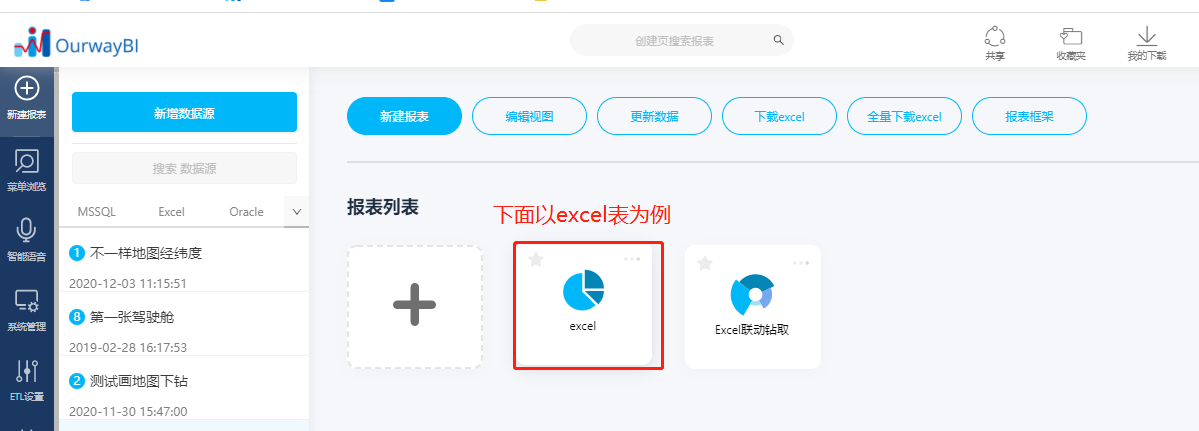
图表控件展示效果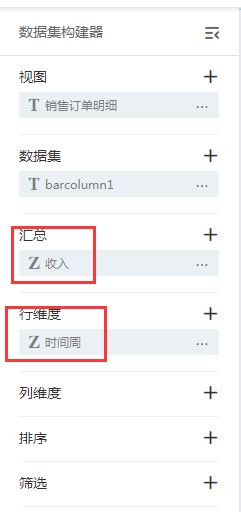
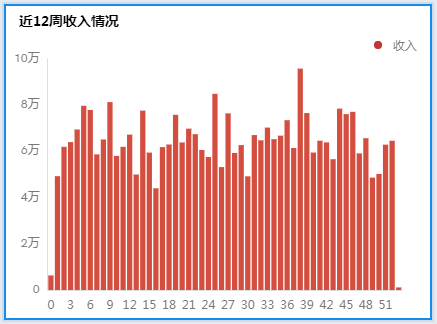
(2)筛选–添加公共筛选–时间日期–日
(3)设置新增自定义时间段,先点击时间日期的下拉工具,可以看到有关默认近期的例如前7天,前30天等,如果不需要这些则可以自己自定义,点击时间日期的设置按钮。如图: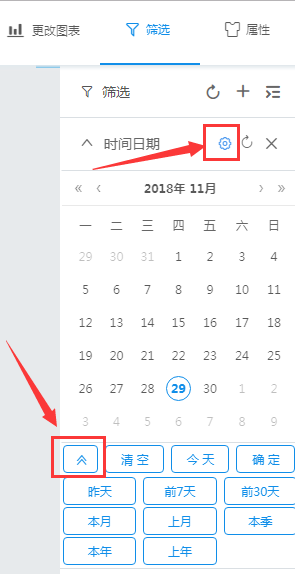
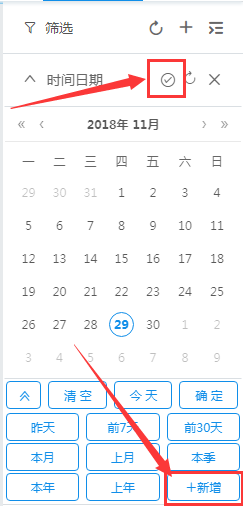
(4)点击新增,添加自定义近期时间,选择近期、-12代表近12,后面选择的周代表近12周如果是天,则代表近12天,可根据需要自己调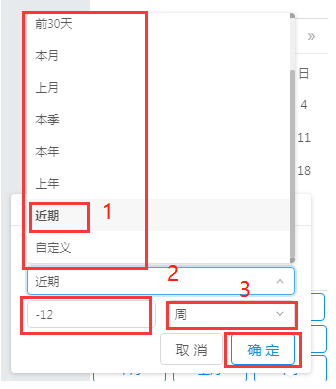
(5)选择自定义好的时间,可以看到时间日期后面是显示的近12周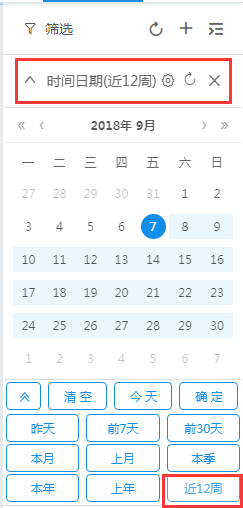
设置近期前的效果: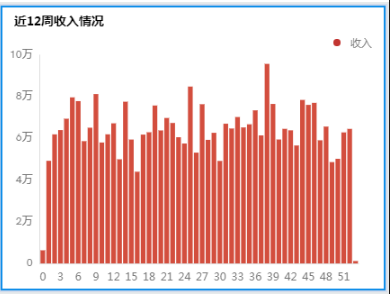
设置近期后的效果: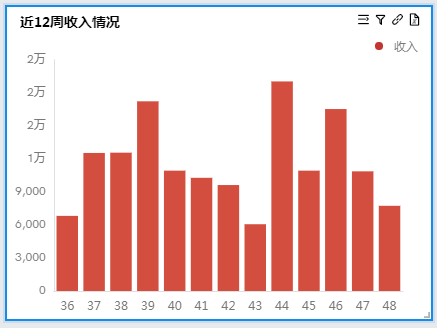
近90天与近3个月的区别:近90天不等于近3个月
近90天是以时间天为单位计算的,近3个月是以月份作为单位的,月份的天数会有所不同:例如3月份有31天,4月份有30 天,5月份有31天总共的天数是92天,这个与近90天是不一样的。
如下图,添加简表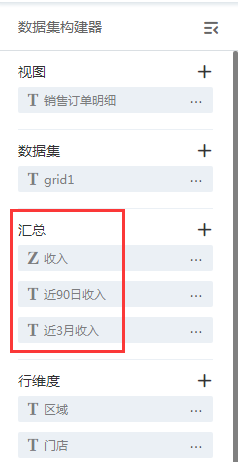
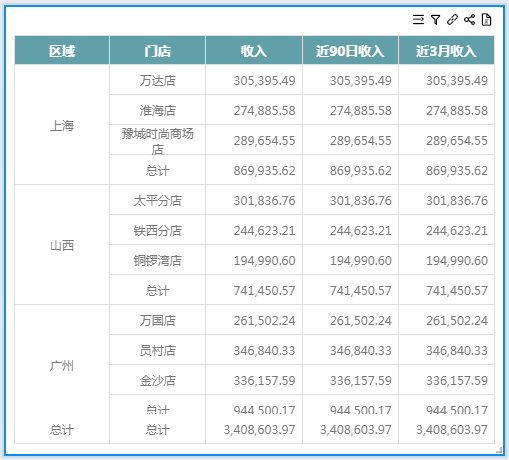
添加汇总后,点击设置收入的近90天与近3个月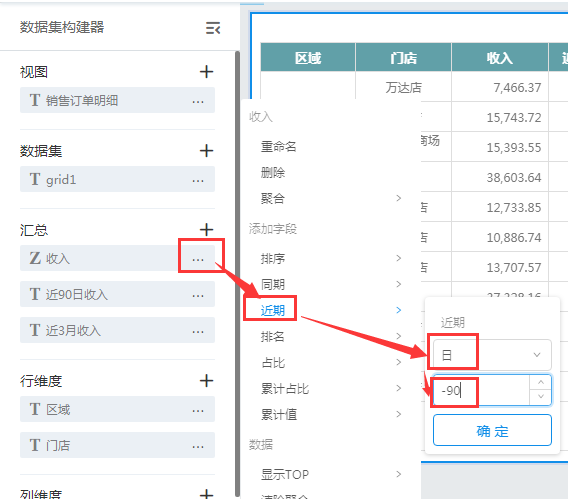
设置好近期之后,再添加默认时间,这样我们的数据就可以查看到默认时间近90天和近个月的数据了
在图表–时间设置,设置以时间基于时间天为例
提示:设置默认时间之后,需要在实际浏览即在首页外面浏览才有效,否则在设计界面浏览是没有效果的
最终效果图:可以看到近90天与近3个月的数据是不一样的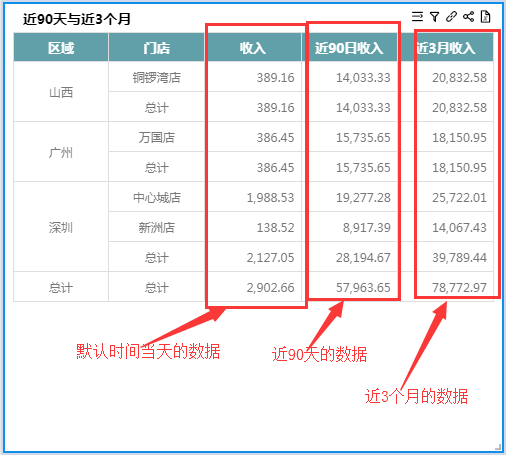
2.1 筛选面板添加近期的功能弹出筛选面板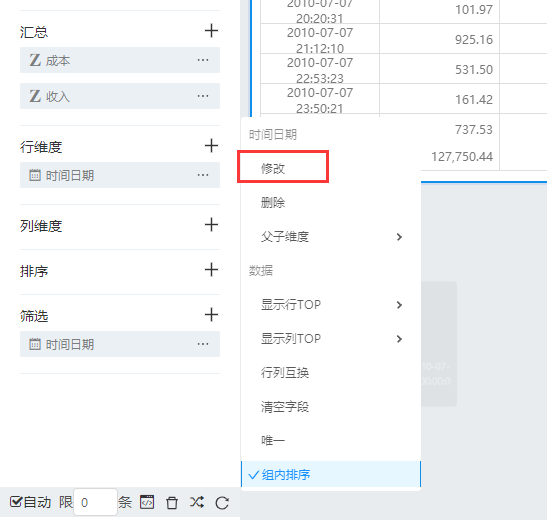
效果展示: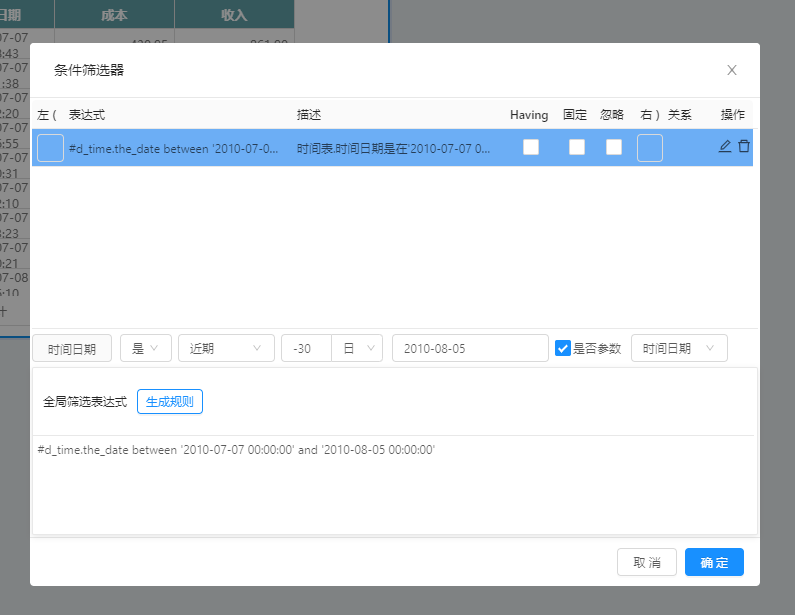
(1)运算符选择近期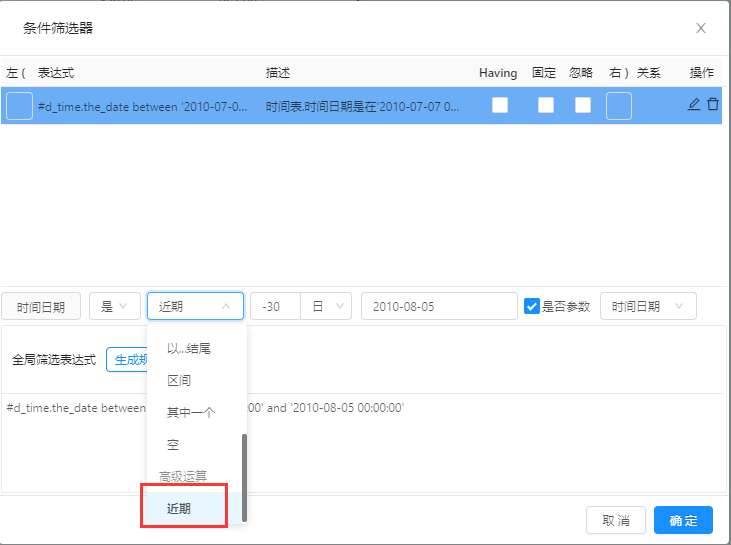
(2)自由调整所需要的近几年、月等等,可以往前设置,为负数就是往前设置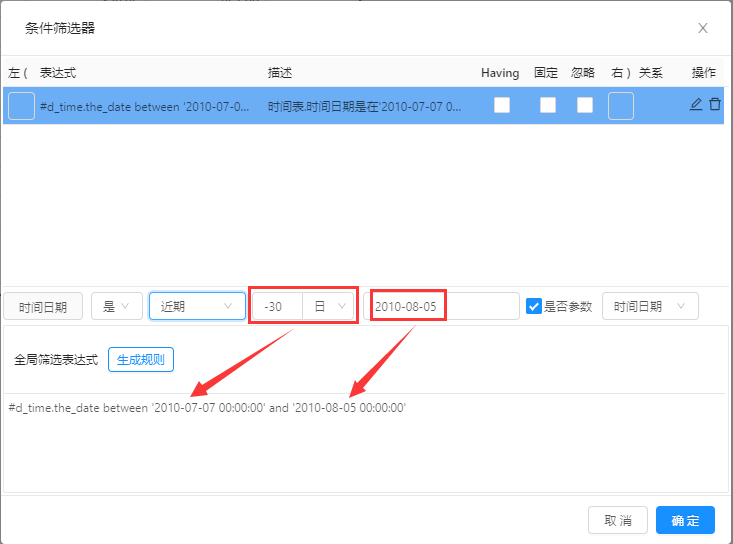
(3)也可以往后设置,正数就是往后设置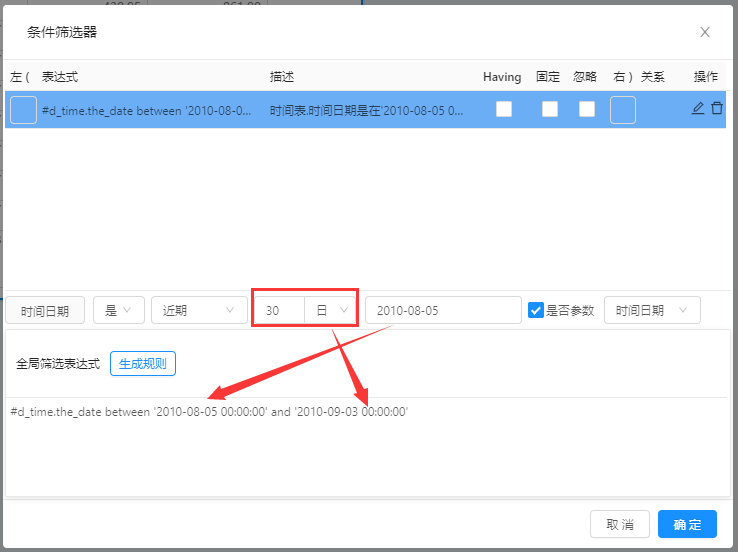
(4)根据设置的近期和时间值生成SQL筛选条件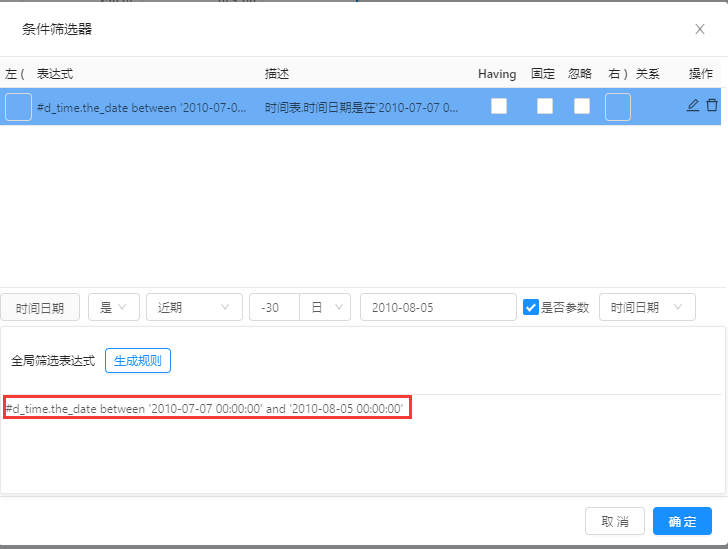
根据近期的设置自动生成between的SQL语句,还可以智能判断时间的大小决定时间的前后位置,使其成立 between 小时间 and 大时间